At have arbejdsnotater er et must. Der er bare så meget at huske, at hvis du ikke gemmer det et sted, vil du ende med at glemme noget vigtigt.
Med et overblik er der ingen steder at gemme de noter, du måske vil gemme på Slack. På grund af dette har du sandsynligvis en separat note-app med dine arbejdsnoter. Et sted at gemme dine noter har stirret dig i ansigtet hele tiden.
Sådan får du adgang til og bruger dit personlige noteområde i Slack
Når du åbner Slack, er den sidste ting, du måske er tilbøjelig til at gøre, at trykke på dit eget navn. Da du primært bruger Slack til at kommunikere med andre, trykker du på en kollegas navn.
Men hvis du tryk på dit eget navn, får du adgang til din egen privatsfære hvor du kan gemme alle slags noter.
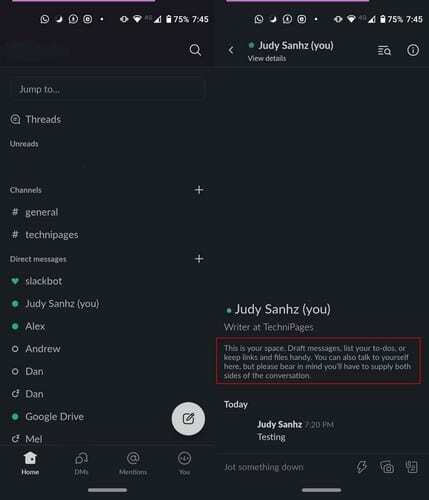
I dit personlige Slack-rum kan du også gemme filer såsom lyd, dokumenter, videoer og billeder. Ved at trykke på kameraikonet kan du uploade et billede eller tage et med din enheds kamera.
Med dokumentikonet kan du også uploade billeder ved at trykke på billedikonet nederst til højre, hvilket også er det, du skal trykke på for også at uploade andre typer filer.
Øverst kan du se, at dine filer er opdelt i sektioner såsom billeder, lyd, videoer osv. Tryk på den, du vil gemme, for at uploade den til dit personlige rum på slack.
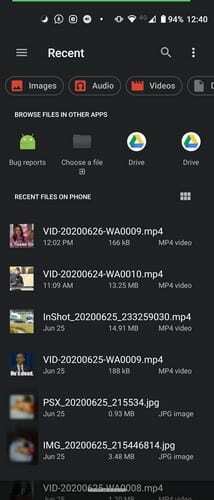
For at gemme links på slack kan du kopiere og indsætte linket, som du plejer, eller du kan trykke på skrifttypeikonet efterfulgt af linkindstillingen.
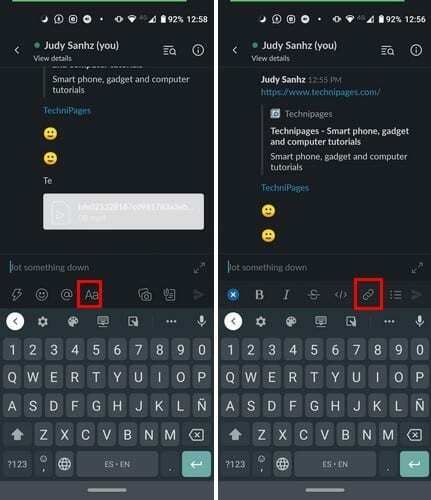
Sådan opretter du en påmindelse på Slack
Når du har indtastet dit personlige Slack-rum, skal du trykke på lynikonet efterfulgt af indstillingen Indstil mig selv en påmindelse.
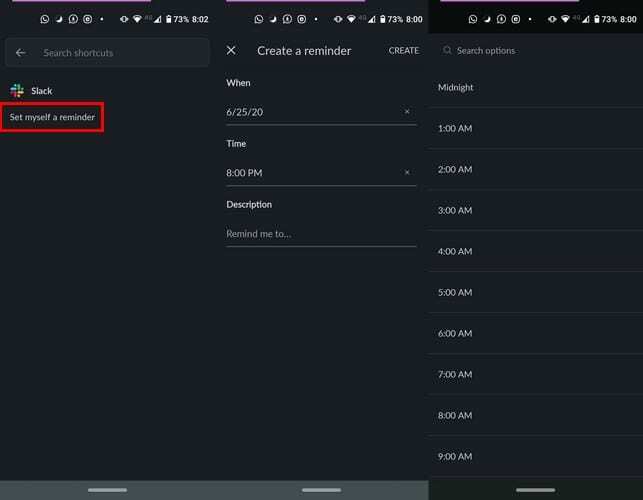
Du vil se muligheder for at tilføje en dato, tid og tekst. Når du har tilføjet de nødvendige oplysninger, skal du trykke på Opret-indstillingen øverst til højre.
Konklusion
At gemme dine noter på Slack end at skulle åbne en anden app er en tidsbesparelse. Slack har muligvis ikke den notefunktion, du muligvis har brug for, for at dem, den har, er nyttige. Hvad vil du gemme i dit personlige rum? Fortæl mig det i kommentarerne nedenfor.